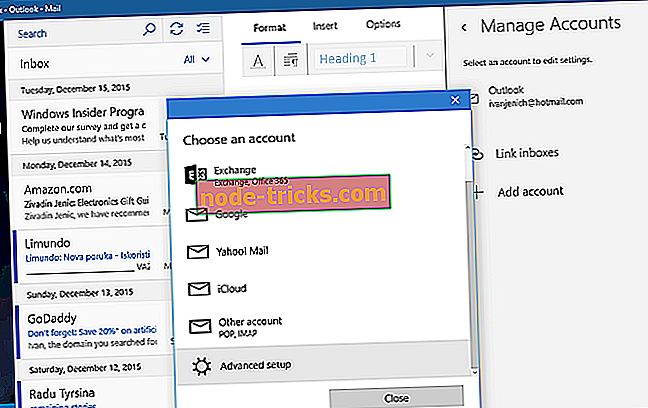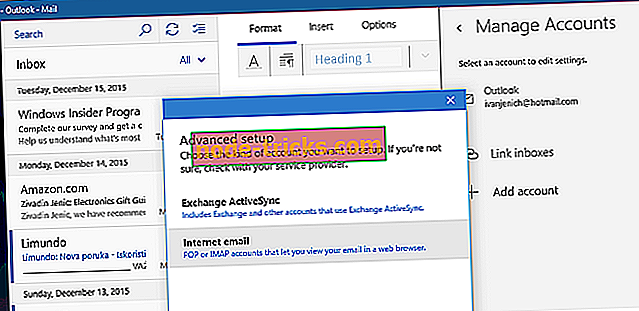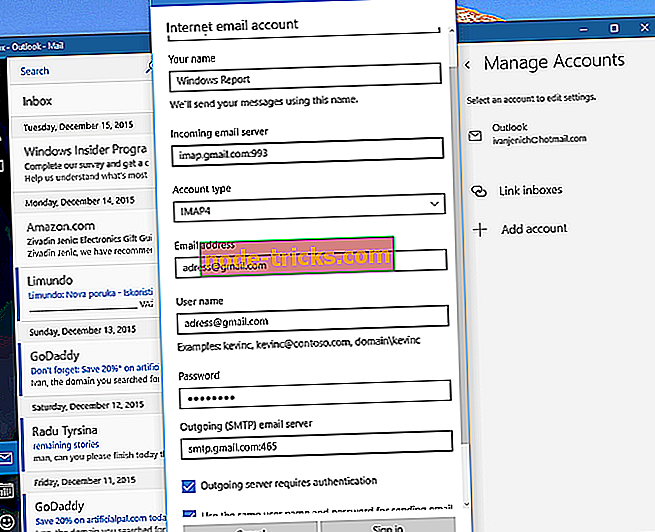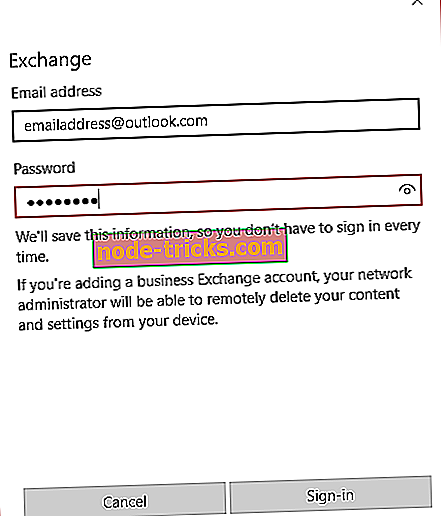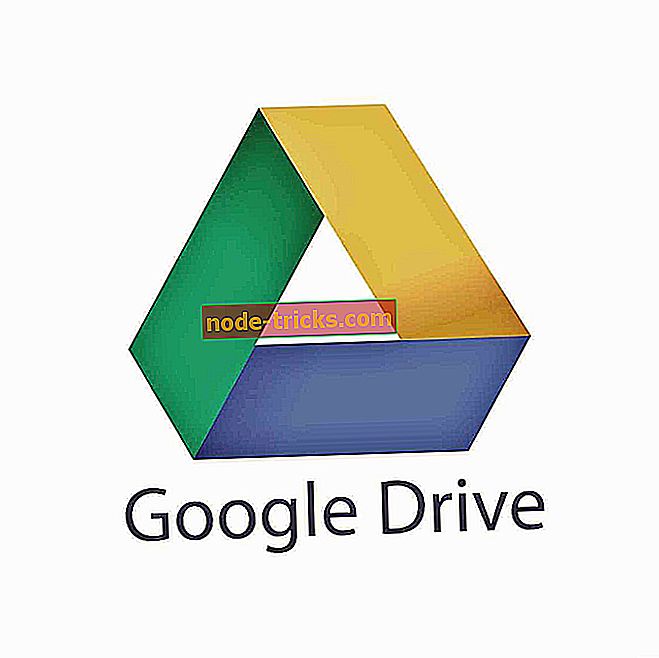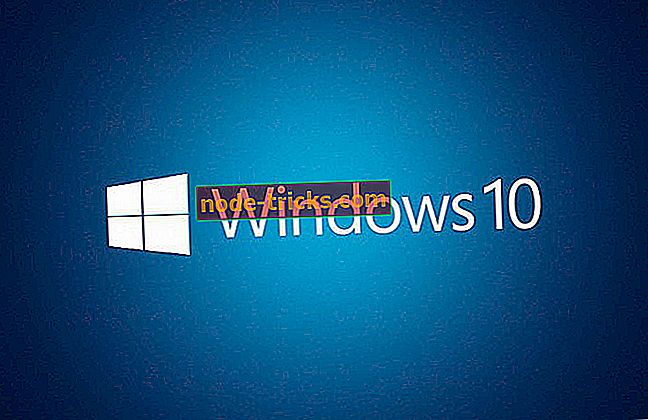КОРЕКЦИЯ: „Нещо се е объркало“ при добавяне на профил в Google или Outlook
Много потребители на Windows 10 се оплакват, че не могат да добавят профил в Google или Outlook.com към приложението за поща на Windows 10. Когато се опитвате да добавите един от тези имейл профили, потребителите срещат различни грешки, като 0x8007042b, 0x80040154, 0x8000ffff, 0x8007000d, 0x80c8043e, 0x80070435, 0x8007006d, 0x80070425 и т.н.
"Аз съм бил получаване на 0x8007042b" нещо погрешно "грешка в поща и календара приложения на моя Windows 10 настолен компютър, когато се опитва да добавите моя gmail сметка, тъй като надграждане до Windows 10 от Windows 8.1 и това е много досадно, така че Много съм щастлив, че Microsoft е признала този проблем. "
И да, Microsoft най-накрая призна един от проблемите, съобщени от потребителите, тъй като един от нейните служители достигна до хората на форуми с реално решение! Освен че обяснява решението, служителят на Microsoft обяви също, че корекцията ще дойде в бъдещи актуализации за Windows 10. Това беше през септември, и за съжаление все още нямаме актуализация от Microsoft. Но налице е решение, така че това е началото.
Какво да направите, ако не можете да добавите Google и Outlook профили към Windows 10 Mail App
За да се справите с грешка „Нещо се обърка“, когато се опитате да добавите Google или Outlook сметка към Windows 10 Mail, трябва да добавите акаунтите си ръчно. За да направите това, следвайте тези инструкции:
Случай 1 - Добавете своя профил в Google
За да добавите профила си в Google, направете следното:
- Отворете приложението Mail и отидете в иконата Настройки в долния ляв ъгъл
- Изберете Управление на профили, Добавяне на профил и след това преминете към Разширени настройки
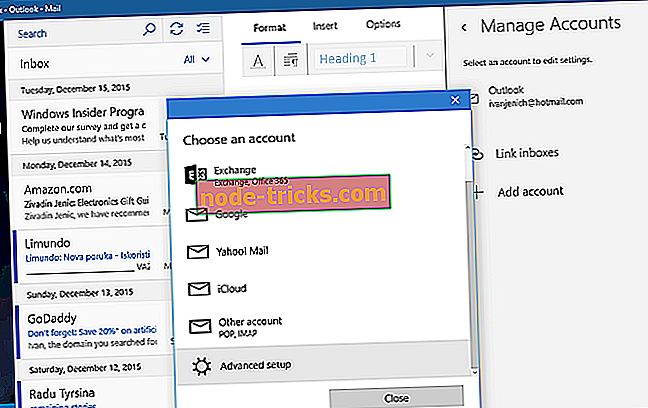
- Изберете Електронна поща
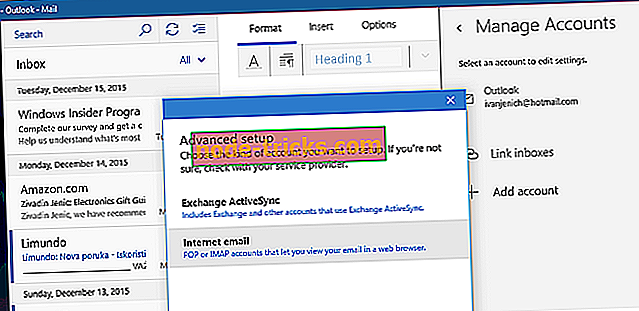
- Сега добавете следната информация:
- Име на акаунта
- Твоето име
- Входящ имейл сървър: imap.gmail.com:993
- Тип акаунт: IMAP4
- Потребителско име
- Имейл адрес
- парола
- Изходящ (SMTP) имейл сървър: smtp.gmail.com:465
- Поставете всички отметки в квадратчетата
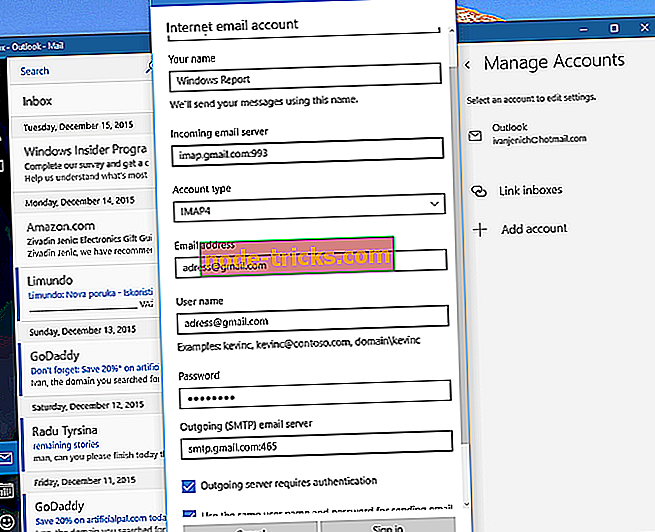
- Сега кликнете върху Вход и сте готови
Случай 2 - Добавете акаунта си в Outlook
Сега да видим как да добавим профил в Outlook:
- Отворете приложението Mail
- Изберете Управление на профили и Добавяне на профил
- Изберете Exchange (вместо Outlook)
- Въведете данните си за вход в Outlook
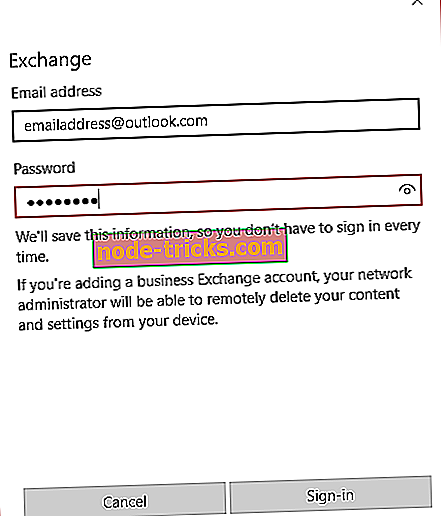
- Кликнете върху Вход
Това е всичко, сега знаете как да добавите вашите Gmail и Outlook акаунти към Windows 10 Mail приложението, без да получавате никакви грешки. Надяваме се, че Microsoft най-накрая ще реши този проблем в една от предстоящите актуализации, но дотогава имате решение.
Допълнителни решения
Ако проблемът продължава, дори след като сте изпълнили инструкциите, изброени по-горе, можете също да опитате да:
- Свържете още веднъж своя профил в Google с компютъра с Windows 10
- Активирайте IMAP в профила си в Google
- Създайте нов профил в IMAP
- Деактивирайте услугата „Мениджър на удостоверения“
- Използвайте точка на възстановяване, ако изглежда, че нищо не работи.
За подробни инструкции можете да проверите това ръководство за отстраняване на неизправности.
Въпреки това, ако все още имате проблеми с приложението Windows 10 Mail, можете да разгледате нашата статия за проблемите с приложението Windows 10 Mail за някои допълнителни решения.
СВЪРЗАНИ ДЯЛОВЕ ЗА ПРОВЕРКА:
- КОРЕКЦИЯ: Не мога да изпращам имейли от Outlook на Windows 10
- Fix: Windows Mail App запазва срива
- FIX: Outlook няма да търси всички имейли в Windows 10
Бележка на редактора: Тази публикация първоначално беше публикувана през декември 2015 г. и оттогава бе актуализирана за свежест и точност.